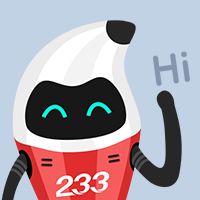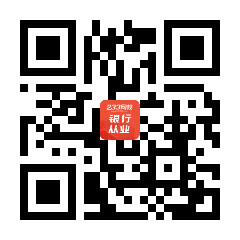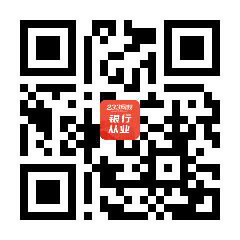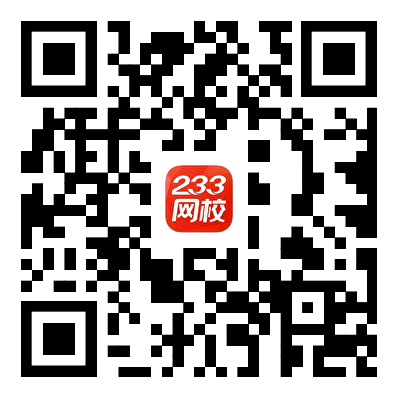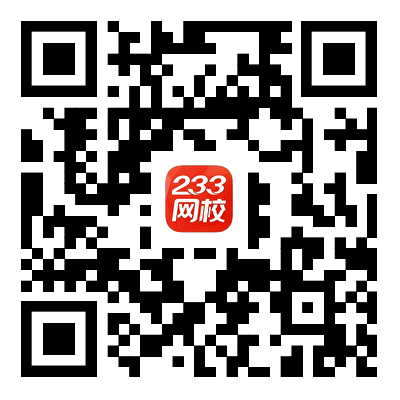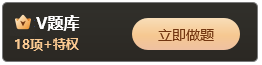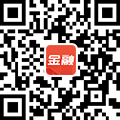IE浏览器控件安装提示
银联在线支付安全控件现支持IE6以上所有版本,为使控件安装顺利完成,需要注意以下几点:
1、新版本的安全控件同时支持Windows环境下IE的32位浏览器和64位浏览器,页面会根据您的平台选择对应的安装包实施安装。
2、安装成功后,按电脑键盘上的F5刷新页面或重启浏览器后即可登录银联在线支付。
3、安装过程中,请确认使用Administator权限的用户登录操作系统,或者是Administrators组中的用户,需要保证自己登录的用户对NTFS分区格式的硬盘系统目录(Windows)具有写权限。
4、出现安装问题的话,建议下载EXE安装包来安装,这个安装包会尽量帮您解决所遇到的问题。
通关必看:银行从业资格考试备考有妙招,233网校汇聚银行从业经验丰富讲师,为广大考生打造秘籍,点击查看>>
IE浏览器控件安装流程
☆自动安装加载项方式
您初次访问银联在线支付网站时,显示有加载项,点击安装框中的安装按钮。如下图所示(IE8浏览器):

IE9的加载项提示在浏览器下方,如图所示:

点击安装后,稍等一会儿,控件会自动安装(等待时间长短和网速相关)。

控件安装完成后,页面会自动刷新,您可以直接输入密码正常使用。

☆下载并手动安装方式
您可以直接点击密码框下载控件并安装。点击密码框下的连接后,会在浏览器下方弹出控件安装提示框。如下图所示:

点击运行后出现正在运行安全扫描提示:

扫描完成后自动弹出银联在线支付安全控件安装向导,点击下一步。如下图所示:

弹出安装按钮,如下图所示:

点击安装按钮,一段时间后弹出安装成功提示框,点击完成按钮。如下图所示:

安装完成后,按电脑键盘上的F5刷新页面即可登录银联在线支付。
早一点备考,系统掌握知识考点!相信有多少付出就有多少回报,坚持努力一定能顺利通过考试。233网校银行从业“精讲班”根据章节考纲老师全新录制考点精讲视频,帮助考生更系统的理解教材,掌握考试方向。“精准直击考点,省心又有效”!